Usuwanie szumów może być frustrującym przedsięwzięciem. Przeanalizujmy proces redukcji szumów na obrazie za pomocą DaVinci Resolve.
DaVinci Resolve ma bardzo wydajny interfejs użytkownika. I chociaż nie możesz zmienić aranżacji przestrzeni roboczej, tak jak w programie After Effects lub Premiere Pro, nie musisz tego robić. Wszystko, czego potrzebujesz, jest dostępne za pomocą jednego kliknięcia.
Podobnie stosowanie przejść, tekstu i efektów jest również bezproblemową operacją. Dzięki aktualizacji Resolve 16 kilka lat temu możesz teraz korzystać z wielu procesów - takich jak stabilizacja - na stronie edycji. Początkowo były to wyłącznie operacje na kolorowej stronie.
Chociaż wszystko wydaje się łatwe w użyciu w Resolve, usuwanie szumów może być nieco mylące, szczególnie dla nowych użytkowników platformy. Przejdźmy więc przez proces redukcji hałasu w DaVinci Resolve. Zanim jednak przejdziemy dalej, pamiętaj, że narzędzia do redukcji szumów są dostępne tylko w Studio wersja Resolve.
Redukcja szumów w rozdzielczości
Dzięki ostatniej aktualizacji Resolve możesz teraz zastosować redukcję szumów na dwa sposoby. Możesz znaleźć opcję Redukcja szumów w Otwartej bibliotece efektów i zastosuj go do węzła. Lub otwórz Efekty ruchu panelu, który jest ostatnią ikoną nad głównymi narzędziami do oceniania.
Oba dają te same wyniki. Jednak układ, w którym wykonujesz redukcję szumów, jest inny. Trzymając się tradycyjnej praktyki, będę używał Motion Effects płyta. W przypadku tego panelu redukcja szumów dotyczy każdego aktywnego węzła, więc pamiętaj, aby wybrać właściwy węzeł. Dodatkowo upewnij się, że redukcja szumów została zastosowana do pierwszego węzła.
Mając to zakryte, spójrzmy na panel.
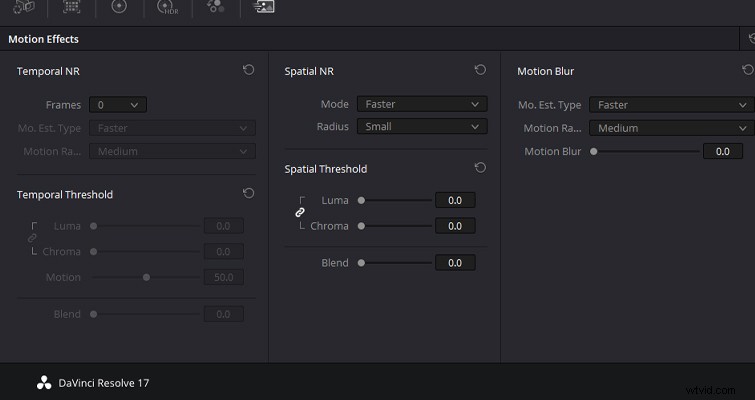
Po zastosowaniu wtyczki redukcji szumów audio parametry (zwykle) są dość łatwe do zrozumienia. Możesz wybrać szum o niskiej lub wysokiej częstotliwości. Pojawi się wskaźnik regulacji, który zwiększy lub zmniejszy poziom redukcji szumów. I prawdopodobnie będzie również dostępne pewne dostrojenie. Redukcja szumów Resolve nie jest tak wyraźna. Panel jest podzielony na pięć obszarów:
- Czasowy NR
- Próg czasowy
- Przestrzenny NR
- Próg przestrzenny
- Rozmycie ruchu
Oczywiście NR to skrót od Noise Reduction. I możemy pominąć rozmycie ruchu, ponieważ dodaje to sztuczne rozmycie do materiału filmowego, co nie ma znaczenia dla naszej sprawy.
Mamy więc czasową redukcję szumów i przestrzenną redukcję szumów. Czym oni są? Obie metody redukcji hałasu w różny sposób identyfikują i usuwają hałas. Jednak obie operacje mogą być używane niezależnie lub razem. Ponieważ elementy sterujące są wysoce konfigurowalne, możesz używać obu funkcji w różnych ilościach, aby stłumić hałas, jak uważasz za stosowne.
Założenie redukcji hałasu
Dobra, to jest nasza fikcyjna przesłanka. Mam to ujęcie kobiety badającej opuszczony zamek w reklamie turystycznej. Reżyser chciał, aby w dniu zdjęć kamienne korytarze zamku pogrążyły się w cieniu. W związku z tym obraz został wyeksponowany w następujący sposób:

Jednak podczas montażu reżyser uważa teraz, że obraz wydaje się bardziej tonalnie przypominać horror, a nie jak młoda kobieta badająca ruiny rozrzucone po walijskiej wsi w celu zabawnej reklamy turystycznej. Dlatego prosi o zniesienie cieni.

Fotografowaliśmy Canonem C300 Mk III, więc jesteśmy w stanie dość wyraźnie odzyskać informacje w cieniach. Jednak wiąże się to z dużym udziałem hałasu.

Ok, spójrzmy, jak możemy to zmniejszyć. Po pierwsze, czasowy NR.
Czasowa redukcja szumów
Czasowa redukcja szumów działa poprzez identyfikację szczegółów obrazu w określonej liczbie klatek, aby oddzielić szczegóły obrazu od szumu. Ile klatek jest analizowanych, to ustawienie wybrane przez użytkownika z rozwijanego menu klatek, które zawiera 1-5 klatek. Ta forma redukcji szumów najlepiej sprawdza się w przypadku redukcji szumów nieruchomych części obrazu.
Jeśli nagranie zawiera ruch, możesz użyć ustawień przewidywania ruchu, aby wykluczyć poruszające się obiekty z tej operacji, aby zapobiec niepożądanym artefaktom ruchu.
Ile klatek wybierasz? Cóż, ostatecznie będzie to proces prób i błędów, w zależności od klipu. Oczywiście każdy będzie miał zupełnie inny rodzaj mediów. Będzie to zależeć zarówno od czujnika aparatu, zastosowanej czułości ISO, ilości światła dostępnego podczas fotografowania, jak i tego, jak bardzo cienie są zwiększane podczas gradacji.
Należy jednak zauważyć, że wyższy wybór klatek spowoduje większe uśrednianie klatek, co jest intensywną operacją na twoim komputerze. Często wyłączam węzeł redukcji szumów, jeśli muszę ponownie odwiedzić edycję w celu wprowadzenia zmian, ponieważ może to spowodować zacinanie się odtwarzania. Chociaż ogólnie redukcja hałasu może być dość intensywna. Ponadto większy wybór klatek może powodować niepożądane artefakty, jeśli na obrazie występuje dużo ruchu. Jeśli masz poruszające się obiekty w ramce, możesz dostosować Mo. Szac. Wpisz i Zakres ruchu suwaki.
Aby zobaczyć stłumiony hałas, musisz dostosować lumę i kolory próg.
Oba ustawienia mają suwak w zakresie od 0 do 100, a po jego zwiększeniu zwiększa się redukcja szumów. Luma wpłynie tylko na składową luma (światło) obrazu, a nasycenie wpłynie na składową nasycenia (kolor) obrazu. Przekonasz się, że jeśli zwiększysz suwaki zbyt wysoko, obraz straci szczegóły i wyrazistość.

Należy zauważyć, że możesz podnieść próg chrominancji wyżej niż próg luma przy mniej zauważalnych artefaktach.

Dzięki czasowej redukcji szumów zastosowanej do obrazu po lewej stronie, naprawdę możemy zobaczyć, ile szumów zostało stłumionych. Nastąpiła niewielka utrata szczegółów, ale jest to do zaakceptowania w przypadku tak hałaśliwego odzyskiwania.
Ponownie, nie będzie jednego ustawienia, które mogę polecić, ponieważ każda forma szumu różni się w zależności od obrazu. Ale najlepiej byłoby dostosować suwak, który odpowiada rodzajowi szumu na obrazie. Jeśli masz blokowe, ciemne plamy z niedoświetlonego obrazu 8-bitowego, użyj suwaka luma. Jeśli musiałeś zwiększyć czułość ISO, ponieważ słońce zachodziło i w rezultacie masz szum z kolorowymi artefaktami, użyj suwaka chrominancji. Jednak oba suwaki są domyślnie połączone i mam tendencję do utrzymywania aktywnego łącza podczas regulacji.
Redukcja hałasu przestrzennego
Przechodząc do przestrzennego NR, to ustawienie analizuje szczegóły w pobliskich pikselach, aby określić szum, a następnie wygładza obszar szumu o wysokiej częstotliwości w tym obszarze klatka po klatce. W panelu jest ustawienie promienia, a zwiększając promień w celu analizy większego obszaru próbki, uzyskasz lepsze wyniki. Jednak dzieje się to kosztem wydajności komputera.
Jeśli okaże się, że czasowy NR powoduje migotanie plamek szumu, przestrzenny NR jest dobry do wygładzenia tego obszaru szumu. Jednak chociaż przestrzenny NR jest godny uwagi, gdy jest używany lekko, jeśli używasz go intensywnie (zwłaszcza suwaka luma), zauważysz, że obraz zaczyna wyglądać na pomalowany aerografem, ponieważ szczegóły są bardzo tracone.

Tutaj musiałem zwiększyć suwak do czterdziestu ze względu na poziom hałasu. I straciłem zauważalną ilość przejrzystości w butach do skał i wędrówek. Noga aktorki wygląda prawie jak plastik. Jednak, jak wspomniano na początku, możesz połączyć obie formy redukcji szumów z różnym stopniem dostosowania.
Stany Blackmagic:
Widzimy, że na przykładowym obrazie czasowym NR, w cieniach obrazu nadal jest widoczny szum. Dlatego łącząc ustawienia z Temporal NR i nieznacznie dostosowując suwaki Spatial NR, możemy uzyskać obraz odpowiednio zmniejszony z szumem.

Większy obraz wygląda raczej czysto!

Uczciwa opinia
Istnieją również trzy menu rozwijane, których nie zagłębiłem się po prostu dlatego, że są to przede wszystkim ustawienia skrzyni biegów, które wpływają na sposób stosowania redukcji szumów. Są to:
Tymczasowy NR
- Pn. Szac. Wpisz: Wybiera metodę, której DaVinci Resolve używa do wykrywania ruchu na obrazie
- Zakres ruchu: Ustawia prędkość ruchu, którą Oszacowanie ruchu powinno wykluczyć
Przestrzenny numer NR
- Tryb: Menu rozwijane Tryb umożliwia przełączanie przestrzennego NR między trzema różnymi algorytmami.
Na zakończenie
To prowadzi mnie do ostatniego akapitu. Chociaż są to podstawy redukcji szumów w Resolve, przez większość czasu wystarczy pobawić się panelem ustawień, aby zobaczyć, co działa. Używam Resolve zawodowo od prawie sześciu lat. Kiedy próbuję usunąć hałas, nigdy nie ma odpowiedniego ustawienia. Zawsze wymaga to dostrajania każdego suwaka i każdego menu rozwijanego, aż znajdę ustawienie, które wygląda na akceptowalne. Ale to są podstawy usuwania szumu — czasowy NR za szum w nieruchomych częściach obrazu i przestrzenny NR aby jeszcze bardziej udoskonalić hałas, jeśli nie został stłumiony. Również korzystne jest zastosowanie redukcji w tej kolejności.
Aby zobaczyć NR Resolve w akcji, zapoznaj się z tym niesamowitym samouczkiem Jamiego Fenna:
